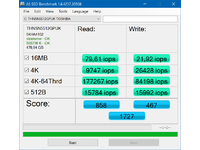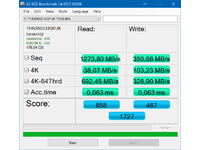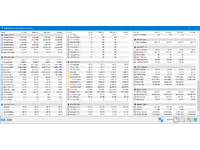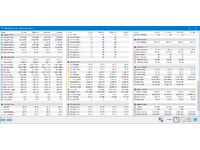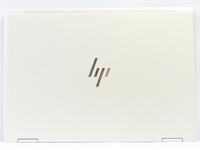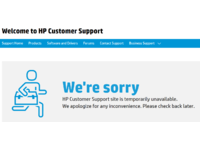RECENZE: HP EliteBook x360 1020 G2 - nejmenší pracovní notebook s překlopnou konstrukcí a privátním filtrem
11. 1. 2018 13:23 Rubrika: Recenze Autor: J Z
Pracovní notebooky už dávno nemusí být velké a těžké. Prakticky všichni výrobci představili v posledních letech tenké stylové modely, které nabízí všechny potřebné prvky pro vzdálenou správu a zabezpečení, aby nic nebránilo jejich nasazení ve velkých firmách. Testovaný 12,5“ EliteBook je přesně takový případ.

Základní popis
Řada EliteBook 1000 je stále poměrně nová v portfoliu HP. Vznikla jako reakce na požadavky firemních zákazníků, kterým nevyhovovaly rozměry a hmotnost původních řad (400, 600, 800). Charakteristickým prvkem jsou kovové tenké provedení a nízká hmotnost klidně za cenu určitých kompromisů ve výkonu a zejména konektorové výbavě. Zacílení je primárně na ty uživatele, kteří často cestují.
12,5“ variantu 1020 G2 se HP rozhodlo udělat konvertibilní pomocí zdvojených kloubů, které umožňují překlopení víka o 360 °, čímž se notebook přepne do režimu tabletu. Počítač je na povrchu stříbrný a na kovovém povrchu neulpívají viditelné otisky. Jedinou lesklou částí je tak překryv dotykového displeje.

Mechanické zpracování je na velmi dobré úrovni. Notebook se neprohýbá při zatlačení na klávesnici, mírného kroucení lze dosáhnout pouze při uchopení za rohy a použití větší síly. Víko vytváří dostatečnou ochranu displeje před tlakem na vnější stranu počítače a pouze na dvou místech se při použití větší síly objevilo mírné vlnění barev v obraze.
Počítač nelze pohodlně otevřít jednou rukou, neboť se základna okamžitě začne zvedat spolu s víkem. Může za to vyšší tuhost kloubů (ta je stejná v celém rozsahu) ve spojení s malou a lehkou základnou.
Konektorová výbava byla výrazně zredukována proti nižším řadám EliteBooků. Na levém boku najdete pouze kombinovaný zvukový konektor pro headset poblíž tlačítka hlavního vypínače. Na pravém boku (s tlačítky pro regulaci hlasitosti) situace není o moc lepší. Jsou tu dva konektory Thunderbolt 3 (ve formě USB-C Gen2) a obrazový výstup HDMI – naštěstí v plné velikosti nevyžadující žádnou redukci.
Oba konektory Thunderbolt mohou sloužit kromě datových přenosů také pro napájení notebooku, nabíjení dalších zařízení (maximálně 15 W) a obrazový přenos typu DisplayPort. Zvláště oceňuji přítomnost velkého HDMI, která nebývá zvykem u této třídy zařízení. Ocení ji zejména ti, kteří jezdí po různých pracovištích a potřebují připojovat projektory.
Zavřený notebook má rozměry 289 x 203 x 15 mm a váží pouhých 1,11 kg. 45W napájecí zdroj přidává dohromady s třížilovým přívodním kabelem jen 352 g navíc. Celkově jde tedy o skvělé řešení pro uživatele, kteří často cestují a nechtějí tahat nic těžkého, ale zároveň potřebují plnohodnotný notebook.
Klávesnice a ovládací prvky
Omezené rozměry klávesnice si vyžádaly několik kompromisů – přepínače po levé straně jsou mírně zúžené a klávesy pro pohyb v dokumentech jsou dostupné pouze jako funkce Fn na kurzorových šipkách. Důležitější však je, že všechny klávesy v základní sadě písmen a znaků mají plnou velikost a nejsou zúženy.
V případě kurzorových šipek si musím postesknout nad jejich provedením. Jednak u nich chybí mezera, která by je hmatově oddělovala od zbytku klávesnice, a jednak jsou zbytečně široké. Klávesy nahoru/dolů mají poměr mezi výškou a šířkou snad více než 4:1 a ještě po týdnu intenzivního používání počítače jsem je vnímal jako zdroj přehmatů.
Dále je dobré zmínit, že na klávesnici řada speciálních funkcí úplně chybí. Konkrétně jde o Insert, Scroll Lock a Pause/Break. Pro běžného člověka nejsou podstatné, ale ve speciálních případech se hodí, a pokud pracujete v prostředí, kde se využívají, může být jejich absence problémem.
Horní řada kláves má přepracované rozložení proti předchozím EliteBookům. Vše je přizpůsobeno korporátnímu nasazení, kde nejspíš oceníte přímé klávesy pro přepínání obrazového výstupu, otevírání kalendáře, oddělené ztlumení zvuku i mikrofonu a samostatná tlačítka pro přijetí a ukončení hovoru (obě včetně indikačních diod; kompatibilní se Skype for Business). Původní funkce F1-F12 jsou dostupné na horní řadě při držení přepínače Fn. Můžete je však kdykoli přepnout na primární funkci, a to pomocí přepínače Fn-Lock (Fn+Shift). Velmi mě potěšilo, že při držení libovolného přepínače se aktivují funkce F1-F12 bez ohledu na to, v jakém stavu je zámek Fn-Lock. Díky tomu je možné využívat zkratky jako Shift+F10 a Alt+F4 bez nutnosti mačkat navíc ještě klávesu Fn.
Mechanická odezva kláves při stisku je velmi dobrá. Nemusel jsem si na nic zvykat a okamžitě jsem byl schopný psát velmi rychle. Klávesy při stisku jen jemně klapají a při troše snahy lze psát relativně tiše (nehlučně však nikoli).
Kromě řady diod přiřazených ke speciálním funkcím v horní řadě kláves najdete indikační diody pouze na bocích základny. Vlevo umí svítit tlačítko hlavního vypínače, pokud je notebook zapnutý. Vpravo je dioda vedle konektorů Thunderbolt a k jejímu rozsvícení dojde při nabíjení baterie z připojeného napájecího zdroje.
Podsvícení klávesnice se přepíná klávesou F9 (Fn+F9) a nabízí dva stupně intenzity. Při sníženém stupni diody blikají na frekvenci 150 Hz a svítí pouze polovinu času. Podsvícení kláves je provedeno tak, aby nebylo vidět přímo na svítící diody v mezerách mezi klávesami i pod větším úhlem, což vítám.

Touchpad je vycentrován mezi opěrky rukou a ne vůči psací části základny. Naštěstí je zapuštěný, takže se mi při psaní nestávalo, že bych se jej dlaní náhodně dotýkal. Elektronika pracuje v precision režimu, a řídí ji tedy integrovaný ovladač ve Windows. Snímání je díky tomu rychlé a s pouze minimálním zpožděním. Velmi se mi líbí použitý povrch dotykové plochy, po kterém prst velmi zlehka klouže, a optimální tuhost tlačítka pod dotykovou plochou.
Hlavní HW parametry
Notebook je vybaven úsporným (15W TDP) procesorem Intel 7. generace. Konkrétně jde o model Core i7-7600U, který se dává pouze do pracovních notebooků a kromě rozšířených funkcí pro vzdálenou správu nabízí také vysoké takty. Základní takt je 2,8 GHz s možností automatického přetaktování TurboBoost až do 3,9 GHz.
16 GB operační paměti je připájeno rovnou k základní desce a počítač nenabízí žádnou možnost pozdějšího uživatelského rozšíření. Čipy jsou zapojeny tak, aby využily plnou 128bitovou šířku paměťové sběrnice procesoru (dual-channel).
Cinebench R11.5
- Rendering (Single CPU): 1,84 pts
- Rendering (Multiple CPU): 4,10 pts
- Multiprocessor Speedup: 2,22
Cinebench R15
- Rendering (Single CPU): 161 cb
- Rendering (Multiple CPU): 343 cb
- Multiprocessor Speedup: 2,13
Notebook dokáže poměrně dobře držet vyšší takty procesoru v zátěži. Při plné zátěži obou jader funguje procesor na maximu (3,9 GHz) pouze do doby, než dosáhne teploty 90 °C. Poté se takt v průměru sníží na 3,5 GHz a teploty klesnou na konstantních 85 °C. Pravděpodobně kvůli omezení zahřívání povrchu počítače se po pěti minutách sníží takt na 3,2 GHz, čímž teplota procesoru klesne na 75 °C. Tento takt již procesor drží trvale. Podávané výkony patří k těm nejlepším mezi notebooky s úspornými dvoujádrovými procesory. Ve výsledku tedy nepůsobí malý EliteBook jako pomalý stroj v žádných běžných kancelářských činnostech, případně činnostech operačního systému.
Na rychlosti se podílí také svižné 512GB NVMe SSD. Je zapojeno ve standardním slotu M.2 a jde o jedinou komponentu, kterou je možné uživatelsky vyměnit. Přístup k ní však není snadný a při sundavání spodního krytu počítače si musíte dát dobrý pozor, abyste něco neulomili nebo jinak mechanicky nepoškodili.
- HD Tach (měření skutečné průměrné přenosové rychlosti při čtení): 1139,1 MB/s
- Průměrná přístupová doba: 0,1 ms
Počítač je vybaven pouze bezdrátovými možnostmi spojení se světem. Slouží k tomu dvoupásmová karta od Intelu podporující standardy Bluetooth a Wi-Fi/AC. Notebook měl během testování několikrát problém s výkonem a stabilitou spojení a vše nasvědčovalo tomu, že šlo o nějakou nekompatibilitu s přístupovým bodem (většinou se to projevilo snížením rychlosti na ~500 kB/s). Obvykle stačilo adaptér vypnout a zapnout, nebo alespoň vyvolat odpojení od sítě a následně se znovu připojit.
Displej a grafika
12,5“ displej má lesklou povrchovou úpravu a rozlišení full-HD (1920x1080). Používá matici typu IPS a oproti běžným notebookovým displejům nabízí navíc možnost přepnout zobrazení do režimu privátního filtru, kdy je na obrazovce, při pohledu z boku, vidět jen bílá barva. Soused v letadle nebo ve vlaku pak jen těžko vidí, co na notebooku děláte. Tento režim se zapíná klávesou F2 a notebook si pamatuje nastavení jasu odděleně pro oba režimy.
Dalším plusem je také 120Hz komunikace displeje s notebookem, tedy že do displeje může přijít nový obraz 120x za sekundu (dvakrát častěji než u standardních displejů). Pochybuji, že by někdo hrál na tomto notebooku hry, které by vyšší plynulost dokázaly využít (zejména při použití integrované grafiky), nicméně plynulejší pohyb poznáte i na kurzoru, posunu stránek a dalších činnostech v rozhraní operačního systému, kde je rozdíl rovněž příjemný
V základním režimu je obraz kontrastní a s příjemnými barvami. Snad jen černá by mohla být tmavší. Plný jas má displej pouze v úzkém prostoru. Pod úhlem větším než 20 ° dochází ke skokovému snížení jasu, které už se dále za touto hranicí nemění. Je to dáno filtry, které se snaží dostat co nejvíce světla v přímém směru. U zařízení používaných v režimu tabletu však nemusí být takové řešení žádoucí.
V režimu privátního filtru se displej přenastaví do velmi úzkého pozorovacího úhlu. Podobně jako s klasickými nasazovacími filtry zde kvalita obrazu utrpí i v případě, že sedíte přímo před notebookem – barvy jsou méně syté a po stranách už je obraz viditelně světlejší. Také pak bude o něco rušivější lesklý povrch obrazovky. Není to tedy režim, v jakém bych chtěl notebook pravidelně používat, ale když je taková funkce potřeba, je příjemné ji mít integrovanou v notebooku a nemuset nasazovat přídavný filtr.
Maximální jas displeje je nadprůměrný v porovnání s běžnými notebooky a podsvícení nabízí velký rozsah nastavení jasu. Drobnou vadou na kráse je nicméně přítomnost PWM blikání na frekvenci okolo 1,6 kHz ve všech úrovních jasu kromě maximální. Diody podsvícení blikají vždy mezi maximálním jasem a úplným vypnutím (proto musí blikat i při zvolení nejnižší úrovně jasu). Frekvence 1,6 kHz není vyloženě obtěžující a běžný uživatel si nejspíš ničeho nevšimne.
Grafické jádro Intel HD 620 je integrované v procesoru a stará se o všechny grafické operace. Vedle integrovaného displeje může řídit také externí monitory, které lze připojit pomocí obrazového přenosu DisplayPort v obou rozhraních Thunderbolt/USB-C a klasického rozhraní HDMI. V případě HDMI je na rozdíl od DisplayPortů dostupná jen poloviční snímková frekvence (30 Hz) v rozlišení UHD (3840x2160). Všechny tři výstupy lze použít současně v režimu rozšířené plochy, pokud je vypnutý interní displej. Je to dáno hardwarovým omezením grafického jádra, které zvládá obsluhovat maximálně tři nezávislé monitory.
Testy 3D Mark
- 3DMark 11: P1768 (Graphics: 1601, Physics: 4551)
- Fire Strike (DX11): 1013 (Graphics: 1120, Physics: 6071)
- Time Spy (DX12): 369 (Graphics: 323, Physics: 1935)
Cinebench (OpenGL)
- Cinebench R11.5: 41,01 fps
- Cinebench R15: 43,86 fps
Aliens vs. Predator DirectX 11 Benchmark
- 1920x1080: 11,8 fps
Výkon grafického jádra je podpořen 128bitovým zapojením hlavní paměti, nicméně ani tak dnes neoslní. Intel HD620 je přibližně o třetinu slabší ve srovnání s nižší třídou dedikovaných čipů minulé generace (GeForce 940M). Ve srovnání s aktuální nižší třídou dedikovaných čipů (GeForce MX150) je výkon pouze třetinový. Ve výsledku si zahrajete pouze starší a méně náročné hry. Pro práci s dokumenty a internetem nebo i přehrání videa je výkon samozřejmě naprosto dostačující.
Multimedia
Čtveřice stereofonních reproduktorů Bang & Olufsen je umístěna v předních rozích základny a směřuje do země. Zvuk je upravován softwarovým rozšířením, které se z reproduktorů snaží vymáčknout maximum, a můžu potvrdit, že se mu to daří. Zvuk je překvapivě vyvážený a například reprodukce hlasu integrovanému zvukovému systému vyloženě sedí.
Nevýhodou je automatické snižování hlasitosti ve chvílích, kdy je ve zvuku až příliš hloubek. Něco podobného dělají v podstatě všechny notebooky, které nechávají softwarově upravovat zvuk do reproduktorů, ale zde je to o něco výraznější. Přesto všechno s ohledem na tenké provedení notebooku vnímám celkově audio jako výrazně nadprůměrné (v kategorii malých pracovních notebooků).
Webkamera ve víku nabízí základní kvalitu snímání. Je doplněna bílou diodou indikující aktivitu a dvojicí mikrofonů s možností odstranění okolních ruchů. To, co příliš není vidět, jsou infra-diody, které jsou také poblíž objektivu. Ty se ovšem aktivují pouze v případě, že se kamerka využívá pro detekci uživatele při přihlášení.
Zabezpečení
Z pohledu zabezpečení nabízí EliteBook všechno to, co se běžně očekává od vyšší třídy pracovních notebooků. Procesor podporuje technologii Intel vPro pro vzdálenou správu uvnitř korporace a v počítači nechybí čip TPM pro bezpečné uložení šifrovacích klíčů.
Přihlášení do Windows si můžete usnadnit čtečkou otisku prstů a IR kamerou. Čtečka vyčítá celý otisk prstu a nemusíte přes ni přejíždět. Funguje bezproblémově jak v režimu notebooku, tak i v režimu tabletu, kdy je proti prstu otočená o 180 °. IR kamera funguje obstojně, nicméně s horšími světelnými podmínkami mě při každém asi třetím pokusu nerozpoznala, dokud jsem nezopakoval snímání obličeje (při každém snímání se přesnost zvýší). Obě komponenty lze konfigurovat v základním nastavení uživatelů ve Windows.
V případě firmware je možné blokování jednotlivých integrovaných zařízení a portů, použití základních přístupových hesel (spuštění počítače, nastavení firmware) a lze si přihlášení usnadnit také zadáním otisku ještě před zavedením operačního systému. Součinnost firmware a operačního systému řeší program HP Client Security, který je stejně jako ostatní utility od HP přeložen do češtiny.
Chlazení a provozní hluk
Procesor představující jedinou komponentu vyžadující aktivní chlazení je umístěn v zadní části základny uprostřed. Vedou k němu dvě heatpipe, každá od samostatného chladiče s ventilátorem. Při kancelářské práci je občas šance, že se ventilátory úplně zastaví, ale většinou po mírném prohřátí notebooku pracují neustále v nejnižších otáčkách.

Ty jsou v běžném ruchu sotva slyšitelné. Pouze v úplném tichu poznáte tlumený tón, který vedle téměř neslyšitelného šumu vytvářejí. Toho tónu si pozornější uživatelé všimnou především proto, že otáčky ventilátorů neustálé kolísají, což se projevuje právě změnou jeho výšky. Pro někoho může jít o otravný prvek, nicméně většina si možná ničeho ani nevšimne. Celkově jde při kancelářské práci o velmi tichý notebook.
V zátěži se ventilátory po několika desítkách sekund postupně zrychlí až na vysoké otáčky, kdy notebook sice není přímo hlučný, ale zvukovému projevu dominuje vyšší frekvence pískání, které v úplném tichu není z nejpříjemnějších. Mezi tenkými notebooky jde většinou o pravidlo způsobené právě tenkostí celé konstrukce.
hodina provozu - mírná zátěž
- touchpad = 30,0°C
- levá strana pod klávesnicí = 30,4°C
- pravá strana pod klávesnicí = 30,2°C
- klávesnice vlevo = 32,1°C
- klávesnice vpravo = 32,3°C
- spodek maximum = 33,7°C (vzadu uprostřed)
- výdech chlazení = 32,4°C
- napájecí adaptér = 35,5°C
hodina provozu - vysoká zátěž
- touchpad = 29,2°C
- levá strana pod klávesnicí = 29,6°C
- pravá strana pod klávesnicí = 29,2°C
- klávesnice vlevo = 36,9°C
- klávesnice vpravo = 36,7°C
- spodek maximum = 46,9°C (vzadu uprostřed)
- výdech chlazení = 43,3°C
- napájecí adaptér = 33,1°C
teplota okolí při měření: 24°C
Při kancelářské práci se počítač příliš nezahřívá. Trochu tepla můžete pozorovat pouze na spodku v zadní části. Po delší zátěži už začne být vlažná klávesnice a větší teplo je patrné v prostoru okolo procesoru.
Baterie
Integrovaná baterie má kapacitu 50 Wh a v našem standardním* redakčním testu počítač udržela v provozu po dobu 12 hodin a 31 minut. Při on-line kancelářské práci s Wi-Fi a polovičním jasem se výdrž pohybovala reálně okolo devíti hodin. Bez většího omezování jsem se málokdy dostal pod hodnotu sedmi hodin.

Nabíjení je poměrně rychlé a notebook umí nabít prázdnou baterii na 90 % za necelé dvě hodiny.
U počítače se projevovalo zvláštní chování při úsporném režimu (uspání do RAM). Počítač sice vypadal vždy uspaný (nesvítila dioda vypínače), ale po vytažení z batohu byl vlažný a výdrž po pěti hodinách klesla klidně o 40 %. Chtěl jsem stáhnout aktualizaci firmware, ale v době testování byla stránka podpory HP opakovaně nefunkční. Těsně před dokončením recenze se objevila aktualizace BIOSu z verze 01.01 na 01.13, aktualizace pochází z 8. 1. 2018 a stáhnou ji bylo třeba ručně z webu HP, protože předinstalovaný SW nástroj (HP Support Assistant), i když už fungoval, ji nenabídl. Problém zdá se byl vyřešen.
BIOS
Firmware, který HP používá, podporuje chod v režimu BIOSu i EFI (volitelně se Secure Boot). Nastavení se skrývá pod klávesou F10 a je kompletně grafické s možností nepříliš pohodlného ovládání myší nebo touchpadem. Nabízí následující možnosti:
Boot
- hlášení chyb během bootu, informování o změně úložného prostoru
- doba zobrazení startovacího menu (standardně 0)
- výběr pořadí jednotlivých zařízení
- povolení startu systému ze sítě (PXE)
- zapnutí zámku NumLock po startu
- zapnutí notebooku po připojení napájecího adaptéru
- zapnutí notebooku po otevření víka
- zvuková hlášení během bootu
Konfigurace systému
- zákaz funkce TurboBoost
- povolení funkcí virtualizace (VTx, VTd)
- deaktivace rychlého nabíjení baterie
- prohození funkcí kláves Ctrl a Fn
- povolení funkce TurboBoost při napájení z baterie
- zákaz funkce Dynamic Platform and Thermal Framework (DPTF)
Nastavení vestavěných zařízení
- nastavení probouzení ze sítě (kabelové, Wi-Fi)
- nastavení minimální velikosti paměti pro sdílenou grafiku (32-512 MB)
- zablokování integrovaných zařízení (audio, mikrofon, reproduktory, kamera, čtečka otisků, výstup na sluchátka, Wi-Fi, Bluetooth, dotykvá obrazovka, automatické přepínání mezi LAN/WLAN)
- vynucení neustálého běhu ventilátoru při připojeném napájení (standardně vypnuto)
- nastavení zhasínání podsvícení kláves (5, 15 a 30 sekund, 1 a 5 minut, nikdy)
Nastavení rozhraní
- vypnutí USB a napájení z USB
- nastavení úrovně zabezpečení Thunderbolt (odděleně pro PCIe a DisplayPort)
Nastavení správy napájení
- zákaz Runtime Power Managementu
- zákaz rozšířených šetřících stavu procesoru
- zákaz Deep sleep
- zákaz probouzení signálem z USB zařízení
- povolení „Power Control“ (položka nemá vysvětlení funkce)
Dále systém podporuje nastavení vzdálené správy Intel AMT (typ terminálu, typy hlášení, Watchdog timer) a uživatelské nastavení MAC adresy pro vybrané USB/TB replikátory portů a síťové adaptéry.
Příslušenství
S notebookem v krabici najdete také napájecí adaptér, třížilový přívodní kabel a základní tištěnou dokumentaci. Na SSD je předinstalovaný operační systém Windows 10 Pro doplněný o obnovu systému do továrního nastavení na skrytém oddílu (18 GB).
Za necelých 5.000 Kč bez DPH nabízí HP i dokovací stanici připojitelnou přes Thunderbolt 3 / USB-C.
Ceny a záruka
Testovaná konfigurace je tou nejvyšší určenou pro ČR trh a stojí 52.990,- Kč s DPH (43,793,- bz DPH). Tři tisíce můžete ušetřit, pokud se spokojíte "jen" s 8 GB operační paměti (také nerozšiřitelné). Deset tisíc ušetříte, když kromě operační paměti oželíte také kapacitu SSD (256 GB) a vystačíte si s procesorem Core i5-7200U.
Všechny konfigurace jsou v základu vybaveny tříletou zárukou s opravou v síti autorizovaných servisů po ČR. Podporu lze dále prodloužit, nebo rozšířit o další služby (oprava u zákazníka).
Závěr
12,5“ HP EliteBook x360 1020 G2 je skvělým řešením pro uživatele, kteří požadují všechny korporátní zabezpečovací technologie a možnosti rozšířených záruk, ale nechtějí tahat klasický pracovní notebook. Překlopný EliteBook dává už rozložením klávesnice najevo, že nejraději bude v korporátním prostředí (dedikovaná tlačítka pro Skype for Business). Potěší u něj velmi dobrá mechanika kláves v kombinaci s velkým a přesným touchpadem a 120Hz full-HD IPS displejem s integrovaným privátním filtrem, který lze zapnout přímo z klávesnice.
Velmi potěšující je přítomnost klasického konektoru HDMI, což umožní častým cestovatelům připojování projektorů bez redukcí. Je ovšem velká škoda, že naproti HDMI se nenašlo místo i pro jedno klasické USB-A. Klidně by stačilo i v pomalejší verzi 2.0. Takto se někdy může stát, že potřebujete připojit nějaké standardní USB zařízení a pak máte bez dokoupené redukce smůlu.
Klady a zápory
+ nízká hmotnost
+ integrovaný privátní filtr
+ HDMI konektor v plné velikosti
+ 120Hz displej
- chybí standardní konektor USB-A
- kolísavý zvuk ventilátoru při nízké zátěži
- některé funkce klávesnice nejsou dostupné ani přes Fn (Insert, Pause/SysRq, Scroll Lock)
* Test výdrže baterie se provádí krátkým zápisem na HDD každých 30sec. Po celou dobu činnosti je zapnutý displej notebooku. Takováto zátěž přibližně odpovídá souvislé práci s běžnými dokumenty (čtení a tvorba dopisů, tabulek atp.). Test je vždy ukončen při 5% energie baterie, kdy dojde k bezpečnému vypnutí notebooku. Stejný způsob zátěže je používán na všechny notebooky testované v redakci NOTEBOOK.cz.
Technická data
- Testovaná konfigurace: HP EliteBook x360 1020 G2
- Instalovaný procesor: Intel Core i7-7600U (2,80/3,90 GHz, 4 MB L3)
- RAM (GB): 16 LPDDR3-1866 (on-board)
- SSD (GB): 512 (THNSN5512GPUK TOSHIBA, NVMe)
- ODD: -
- LCD: 12,5" TFT/IPS (lesklý), 120 Hz
- LCD rozlišení: full-HD (1920 x 1080)
- Video: Intel HD 620 (IGP)
- Modem: -
- LAN: -
- WiFi: Intel Dual Band Wireless-AC 8265 (ac/a/b/g/n)
- Zvuková karta: Conexant ISST Audio
- Polohovací zařízení: touchpad (precision) + dotykový displej
- Software: Windows 10 Pro (64bit)
- Baterie/výdrž: Li-Pol 45 Wh / 15h 48min
- Rozhraní: 1x audio IN/OUT, 2x Thunderbolt3/USB-C, HDMI
- Rozměry: 289 x 203 x 15 mm
- Hmotnost (kg): 1,11